Kaip pašalinti Windows 10 atnaujinimo klaidą 0x800703f1?
Problema: Praėjus kelioms dienoms po Windows 10 įrašymo, sistema automatiškai atsiusiuntė ir įrašė du atnaujinimus. Po to, viskas veikė gerai. Dabar noriu įsirašyti kaupiamąjį atnaujinimą, tačiau sistema jį blokuoja ir pradeda rodyti klaidos pranešimą, pažymėtą kodu 0x800703f1. Ar turite pasiūlymų, ką man reikėtų daryti, kad tai sutvarkyčiau?
Patvirtintas atsakymas
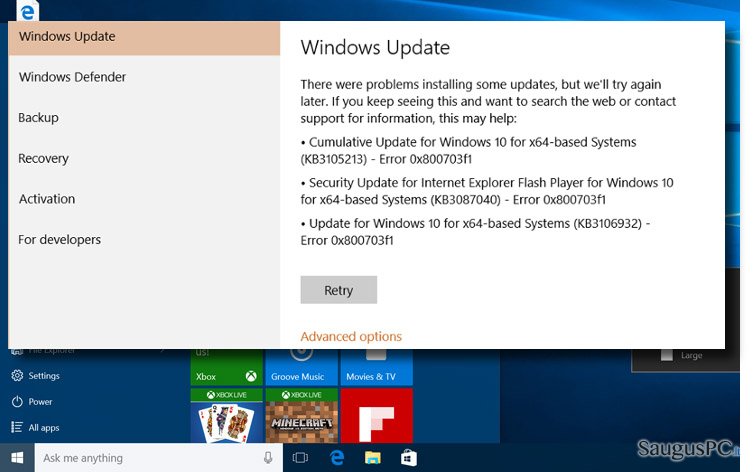
0x800703f1 klaida pasireiškia tik Windows 10 operacinėje sistemoje. Visais atvejais ji atsiranda tuomet, kai kompiuterio savininkas bando įdiegti sistemos atnaujinimą. Sulaukėme daugybės pranešimų apie šią klaidą iškart po to, kai Microsoft išleido kaupiamąjį Windows atnaujinimą. Nors kai kurie IT forumų lankytojai teigia, kad 0x800703f1 klaida gali būti susijusi su virusu, antivirusine programa, pažeistais registrų įrašais ir panašiais, sakytume minimaliais, gedimais, iš tiesų tai yra mažai tikėtina. Taigi, nerekomenduojame įsivelti į problemos sprendimo būdų paiešką internetiniuose forumuose, nes dauguma jų nėra veiksmingi. Norint įsitikinti, ar jūsų kompiuteryje yra pažeistų registrų, virusų, paleisties trikčių, ir t.t. galinčių įtakoti 0x800703f1 klaidos atsiradimą bei sistemos sulėtėjimą, pabandykite patikrinti kompiuterį su Fortect ar altenatyvia, sistemos optimizavimui skirta, programa. Galime lažintis, kad net pašalinus registrų klaidas ir kitus ansčiau minėtus gedimus, 0x800703f1 klaida niekur nedings.
Deja, bet 0x800703f1 pranešimo atsiradimas yra susijęs su blogai sukonfigūruotais sistemos failais, todėl kai sistema bando įdiegti atnaujinimą, iš pradžių atrodo, kad atnaujinimo įrankis veikia sklandžiai, tačiau po kurio laiko užstringa ir valandų valandas niekas nevyksta. Deja, negalime jums pasiūlyti daugybės sprendimo būdų, išskyrus Windows 10 sistemos įrašymą nuo nulio. Žinoma, prieš tai jūs galite pabandyti atstatyti gamyklinius parametrus (angl. Factory Reset) arba panaudoti Update Troubleshooter įrankį, tačiau tie, kurie bandė šiuos būdus, teigia, kad jie nepasitvirtino. Taigi, norint pašalinti 0x800703f1klaidą, rekomenduojame iš naujo įsirašyti Windows OS.
PASTABA: nepamirškite, kad diegiant Windows 10 operacinę sistemą, visa kompiuteryje esanti informacija, įskaitant programos, asmeniniai duomenys bei nustatymai, bus pašalinta, todėl pasirūpinkite reikalingų duomenų kopijomis. Dar viena sąlyga – jums prireiks dar vieno kompiuterio, kuriame įdiegta Windows OS.
Kai pasirūpinsite atsarginėmis duomenų kopijomis ir įsijungsite kitą kompiuterį, kuriame veikia Windows OS ir kuriame nėra 0x800703f1 klaidos, spustelėkite ant šios nuorodos ir pasirinkite Download tool now. Dabar į jūsų kompiuterį siunčiamas medijos kūrimo įrankis (angl. Media Creation Tool). Jeigu nepasitikite tokiomis nuorodomis, kokią mes ką tik pateikėme, tuomet eikite į oficialią Microsoft svetainę ir susiraskite Media Creation Tool.
- Kai atsisiųs Media Creation Tool, atsidarykite jį ir pasirinkite For another PC.
- Nustatykite kalbą, valiutą, sistemos sistemos architektūrą ir kitus reikiamus nustatymus.
- Po to, atsisiųskite ISO filą, kurį galėsite įsirašyti į USB laikmeną.
- Įrašykite ISO filą į USB išorinę laikmeną.
- Įjunkite kompiuterį, kuris rodo 0x800703f1 klaidą ir atsidarykite BIOS/UEFI settings kur jums reikės pakeisti paleisties tvarką (anlg. boot order). Nustatymuose pasirinkite, kad sistema įsijungtų naudojant USB raktą.
- Spustelėkite Save ir uždarykite langą.
- Prijunkite USB raktą, kuriame įrašytas ISO failas.
- Shut down your PC and then turn it on.
- Paspauskite bet kurį klavišą tam, kad pradėtumėte Windows 10 įrašymo procesą.
- Nustatykite visus reikiamus parametrus ir spustelėkite Install Windows.
- Jeigu turite Windows sistemos raktą, įveskite jį. Jeigu prieš tai veikusi Windows OS yra registruota, iš naujo vesti rakto nereikia. Tokiu atveju pasirinkite Skip.
- Varnele pažymėkite agree with the license terms.
- Pasirinkite Custom installation ir vietą, į kurią operacinė sistema turėtų būti įdiegta.
- Spustelėkite Next ir palaukite kol įrašymo procesas bus baigtas.
Ištaisykite klaidas automatiniu būdu
sauguspc.lt komanda stengiasi padaryti viską, jog vartotojams pateiktų geriausius kompiuterio klaidų šalinimo sprendimus. Jei nenorite švaistyti laiko mėgindami išpręsti problemas rankiniu būdu, naudokite tam sukurtą programinę įrangą. sauguspc.lt profesionalų komanda išmėgino ir patvirtino visus mūsų rekomenduojamus produktus. Klaidų šalinimui bei taisymui galite naudoti šias programas:
Laimės
garantija
Neleiskite svetainėms, ISP ir kitoms šalims jūsų šnipinėti
Jeigu siekiate likti anonimiški ir nenorite, kad ISP bei vyriausybė jus šnipinėtų, rekomenduojame naudoti VPN programą. Ši programa leis jums prisijungti prie interneto ir likti visiškai anonimišku, tokiu būdu užkertant kelią stebėjimo priemonėmis, reklamoms bei kitam pavojingam turiniui. Private Internet Access VPN programa taip pat yra svarbi kai kalbame apie vartotojų privatumą. Internetinio šnipinėjimo įrankiai, tokie kaip slapukai, gali būti naudojami ne tik socialinėse platformose ir informacinėse svetainėse.
Duomenų atkūrimo programos gali padėti atgauti prarastus failus
Duomenų atkūrimo programa gali pagelbėti, kai norite atkurti savo failus. Net ir ištrynus failą, jis nepranyksta visiškai, kadangi jis vis tiek išlieka kietąjame diske, kol vietoj jo nėra įrašyti nauji duomenys. Data Recovery Pro yra atkūrimo programa, galinti surasti ištrintų failų kopijas jūsų įrenginio standžiajame diske. Naudodamiesi šiuo įrankiu išvengsite vertingų dokumentų praradimo, įskaitant nuotraukas, vaizdo įrašus, darbui skirtus failus ir daug kitų.



Ką galite papildyti apie problemą: "Kaip pašalinti Windows 10 atnaujinimo klaidą 0x800703f1?"
Tik prisijungę vartotojai gali komentuoti.